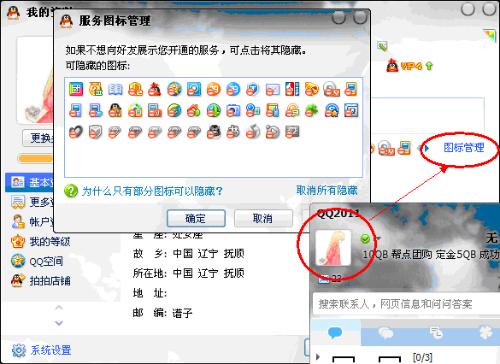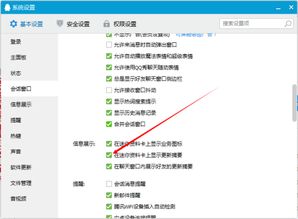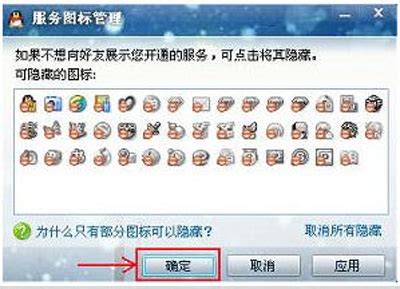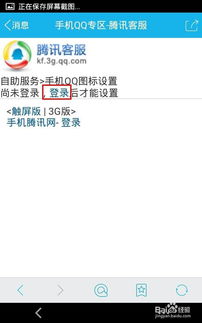轻松学会:如何隐藏QQ图标
QQ作为我们日常生活中常用的社交软件,其图标的管理和隐藏功能对于用户来说是一项非常实用的设置。无论是在工作场合需要保持低调,还是在个人使用中追求简洁,隐藏QQ图标都能为我们提供便利。接下来,我们将从电脑桌面任务栏、QQ个人资料编辑以及手机QQ系统设置三个维度,详细探讨如何隐藏QQ图标。
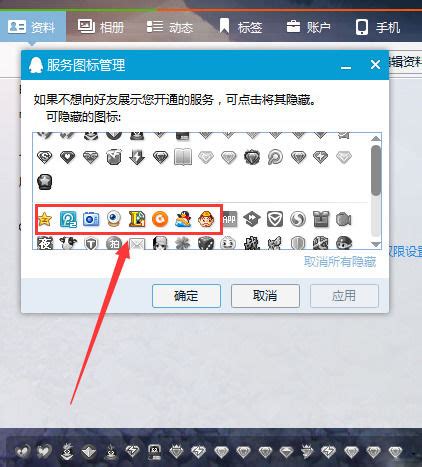
一、电脑桌面任务栏隐藏QQ图标
在电脑桌面的底部,任务栏承载着众多正在运行的程序图标,其中也包括了QQ图标。如果你希望QQ图标在任务栏中不显眼或者完全隐藏,有几种方法可以实现。

方法一:通过任务栏属性设置
1. 找到任务栏并右键点击:在电脑桌面的底部,找到任务栏区域,并单击鼠标右键。
2. 选择“属性”选项:在弹出的菜单中,找到并选择“属性”选项,进入任务栏属性的设置界面。
3. 进入“通知区域”自定义:在任务栏属性设置中,找到“通知区域”并点击“自定义”按钮。
4. 隐藏QQ图标和通知:在弹出的菜单中,找到“QQ”图标,然后选择“隐藏图标和通知”选项。
5. 点击确定:完成以上设置后,点击“确定”按钮,QQ图标就会从任务栏中消失。
方法二:通过桌面图标管理
1. 找到QQ图标并右键点击:在桌面上找到QQ图标,并单击鼠标右键。
2. 选择“剪切”或“复制”:在弹出的菜单中,选择“剪切”或“复制”选项,将QQ图标从桌面移除。
3. 粘贴到文件夹:打开一个文件夹(例如“文档”或“图片”文件夹),然后将QQ图标粘贴进去。这样,QQ图标就会从桌面消失。
方法三:通过更改图标样式
1. 找到QQ图标并右键点击:在桌面上找到QQ图标,并单击鼠标右键。
2. 选择“属性”选项:在弹出的菜单中,选择“属性”选项。
3. 进入“自定义”按钮:在弹出的窗口中,找到并点击“自定义”按钮。
4. 选择“更改图标”:在弹出的菜单中,选择“更改图标”选项。
5. 选择一个空白或透明图标:在弹出的窗口中,选择一个空白或透明的图标样式。
6. 点击确定:完成以上设置后,点击“确定”按钮,QQ图标的样式就会改变,看起来就像是没有图标一样。
二、QQ个人资料编辑隐藏图标
除了任务栏,QQ个人资料界面也提供了图标管理功能,允许用户隐藏或显示特定的图标。
步骤一:登录QQ并点击头像
1. 在电脑上登录QQ,确保已经成功登录并进入到QQ主界面。
2. 点击界面左上方的个人头像,进入个人资料界面。
步骤二:进入编辑资料选项
1. 在个人资料界面中,找到并点击右上方的“编辑资料”选项。
步骤三:管理图标
1. 在编辑资料界面中,找到页面下方的图标管理区域。
2. 点击“管理”按钮,进入图标管理界面。
步骤四:隐藏或显示图标
1. 在图标管理界面中,可以看到所有已经点亮和未点亮的图标。
2. 通过点击想要隐藏的图标,可以将其设置为隐藏状态。同样,通过点击已经隐藏的图标,可以将其重新显示出来。
3. 完成图标管理后,点击“应用”和“确定”按钮,保存设置。
三、手机QQ系统设置隐藏图标
在手机QQ中,虽然界面和操作方式与电脑版有所不同,但同样提供了图标管理的功能,允许用户隐藏或显示特定的图标。
步骤一:打开手机QQ并进入设置
1. 在手机上打开QQ应用,并确保已经成功登录。
2. 点击左上角的个人头像,进入个人中心。
3. 在个人中心界面中,找到并点击“设置”选项。
步骤二:进入通用设置
1. 在设置界面中,找到并点击“通用”选项。
步骤三:管理系统通知栏图标
1. 在通用设置界面中,找到“系统通知栏显示QQ图标”的选项。
2. 通过点击该选项右侧的开关按钮,可以打开或关闭系统通知栏中的QQ图标显示。
3. 当开关按钮处于关闭状态时,QQ图标将不会在系统通知栏中显示;当开关按钮处于打开状态时,QQ图标将正常显示在系统通知栏中。
总结
通过以上三个维度的介绍,我们详细探讨了如何在电脑桌面任务栏、QQ个人资料编辑以及手机QQ系统设置中隐藏QQ图标。这些方法既简单又实用,可以帮助用户根据自己的需求,灵活管理QQ图标的显示状态。无论是追求简洁
-
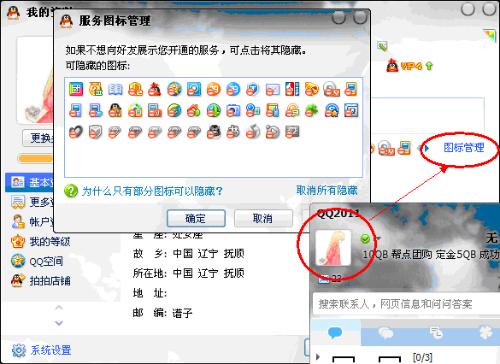 轻松学会:如何隐藏和显示QQ图标资讯攻略11-03
轻松学会:如何隐藏和显示QQ图标资讯攻略11-03 -
 轻松学会!如何隐藏QQ图标资讯攻略11-27
轻松学会!如何隐藏QQ图标资讯攻略11-27 -
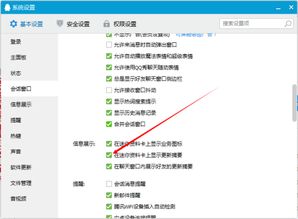 轻松学会:如何点亮QQ应用中心图标资讯攻略11-03
轻松学会:如何点亮QQ应用中心图标资讯攻略11-03 -
 轻松学会:隐藏电脑桌面回收站图标并更换个性图标资讯攻略10-27
轻松学会:隐藏电脑桌面回收站图标并更换个性图标资讯攻略10-27 -
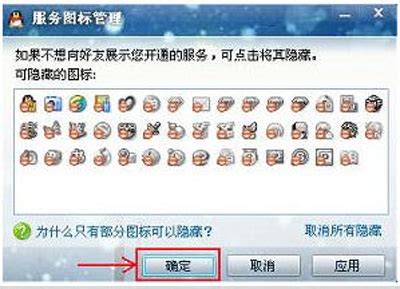 轻松掌握:全面隐藏QQ图标的秘籍资讯攻略12-04
轻松掌握:全面隐藏QQ图标的秘籍资讯攻略12-04 -
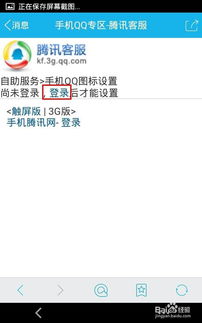 如何轻松隐藏手机顶部QQ图标,保护你的隐私小技巧资讯攻略11-24
如何轻松隐藏手机顶部QQ图标,保护你的隐私小技巧资讯攻略11-24